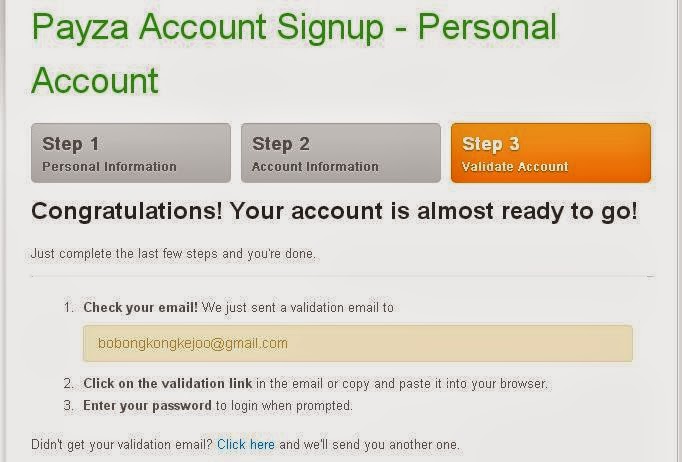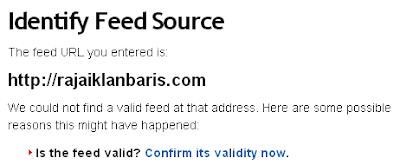Cara Mudah Mendaftar Payza Terbaru 2014
Cara Mudah Mendaftar Payza Terbaru 2014 - Bagi para netter tentunya sudah tidak asing lagi dengan yang namanya payment processor (E-Curency), apa lagi bagi anda para pelaku bisnis online. Ada banyak payment processor yang bisa kita gunakan seperti PayPal, Payza, EgoPay, SolidTrustPay (STP), Perfect Money (PM), dan masih banyak lagi payment processor lainnya. Nah pada kesempatan kali ini saya akan membahas salah satu payment processor, bernama Payza.
Payza merupakan sebuah perusahaan yang melayani jasa pembayaran dan pengiriman uang secara online melalui surat elektronik (E-mail) dengan mudah dan cepat. Payza resmi dirilis pada tanggal 14 Mei 2012 (mohon dikoreksi kalo salah) yang merupakan transformasi dari AlertPay kemudian berganti nama menjadi Payza.
Ketika salah satu payment processor terbesar bernama Liberty Reserve (LR) resmi ditutup karena dugaan kasus money laundry, banyak para pelaku bisnis online baik yang bergelut di bisnis forex, HYIP dan Exchanger sangat merasakan dampak ditutupnya Liberty Reserve (LR) ini. Sehingga banyak dari mereka yang kemudian beralih menggunakan payment processor payza. Terlebih lagi bagi mereka yang terjun di dunia bisnis online Paid To Click (PTC) dan HYIP. Karena hampir semua bisnis online tersebut menggunakn payza sebagai payment processornya.
Ketika salah satu payment processor terbesar bernama Liberty Reserve (LR) resmi ditutup karena dugaan kasus money laundry, banyak para pelaku bisnis online baik yang bergelut di bisnis forex, HYIP dan Exchanger sangat merasakan dampak ditutupnya Liberty Reserve (LR) ini. Sehingga banyak dari mereka yang kemudian beralih menggunakan payment processor payza. Terlebih lagi bagi mereka yang terjun di dunia bisnis online Paid To Click (PTC) dan HYIP. Karena hampir semua bisnis online tersebut menggunakn payza sebagai payment processornya.
Bagi anda yang berminat dan ingin memiliki akun payza, berikut langkah-langkah pendaftarannya.
1. Langkah pertama, pastikan anda mempunyai email yang valid. Klik DISINI untuk proses pendaftaran. Setelah masuk ke website Payza, kemudian klik Sign Up
2. Pilih type akun, (disini saya menggunakan tipe personal) untuk fasilitas medium dalam bertransaksi
Step 1 : Personal Information
3. Isi dan lengkapi form di bawah ini sesuai dengan data yang ada di KTP anda
Setelah anda mengisi form seperti di atas kemudian klik Next Step
Step 2 : Account Information
4. Isi dan lengkapi informasi akun anda seperti pada gambar di bawah ini
Isi data-data di atas sesuai dengan data anda, masukkan kode captcha dengan benar lalu klik Final Step
Perhatian : Jangan lupa mencatat transaction PIN dan pertanyaan Keamanan. Hal ini sangat penting di kemudian hari untuk bertransaksi , jangan sampai lupa. Bila perlu catat pada notepad untuk memudahkan anda agar tetap ingat.
Step 3. Validate Account
5. Kemudian silahkan cek email konfirmasi pada email yang anda daftarkan
6. Klik link validation email yang dikirimkan oleh Payza
Selamat akun payza anda sudah selesai dibuat dan siap untuk digunakan
Sampai disini anda sudah selesai membuat akun payza namun belum terverifikasi. Akun payza yang belum terverifikasi tetap bisa digunakan. Untuk cara verifikasi payza bisa menggunakan kartu kredit atau VCC, silahkan searching sendiri di mbah google ya.
Semoga Cara Mudah Mendaftar Payza Terbaru 2014 bermanfaat.